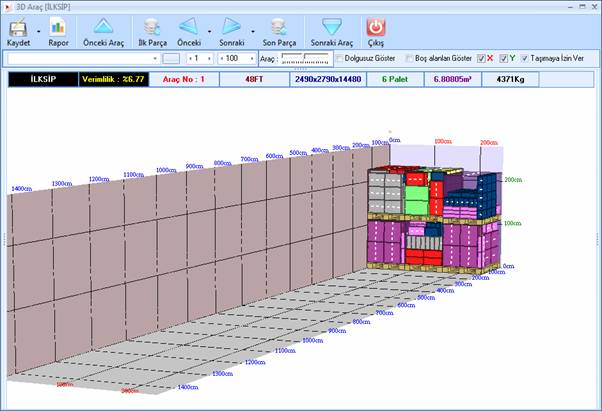Sevkiyat siparişlerinin uygun palet tipleri ile optimal şekilde planlanarak ofis ortamında üç boyutlu olarak simülasyonlarının gerçekleştirildiği bir PC uygulamasıdır. Kullanıcılar gerekli gördükleri durumda planlamalara müdahalede bulunabilecekleri gibi kalınan noktadan sistem otomatik planlamalara devam edebilmektedir. Orijinal ürün paletleri ya da spesifik kombinasyonlu ürünler için yükleme şablonları oluşturarak sistemin yetenekleri geliştirilebilmektedir. Onaylanan palet planları bu kez araç ya da konteyner için ikinci kez planlanır ve kullanıcı onayı ile nihai yük planları sisteme kayıt edilerek yükleme listeleri oluşturulmaktadır.Yükleme biçimleri görsel olarak ta kaydedilerek fiziki operasyonu icra edecek kişilere sunulabilmektedir. FSM-X (Araç ve Yük Planlama Sistemi) Sunucu(Server),İstemci(Client) uygulamaları olarak 2 ana modülden oluşmaktadır. Sunucu üzerinde Windows 2003-2008 Server işletim sistemi ve SQL Server 2005-2008 veri tabanı yönetim sistemleri kurulu olmalıdır. İstemci bilgisayarlar üzerinde MS Windows (XP,Vista,Windows7) uygulamaları kurulu olmalıdır.
FSM Kapsamı
- Palet Planlaması
- Konteyner Planlaması
- Araç Planlaması ve Araç Tipi Tespiti
- Manuel + Otomatik Planlama Seçenekleri
- Yükleme Şablonları Oluşturma
- 3D ortamında Palet, Konteyner ve Araç Simülasyonları
- Raporlama İşlemleri
Kullanıcı Girişi
Şirket ve Kullanıcı seçimi yapıldıktan sonra Kullanıcı Parolası girilerek Tamam butonuna (ya da Enter tuşuna) basılır.
Ana Ekran ve İşlevleri
Uygulama ana ekranı 3 ana grup da toplanmaktadır.
Tanımlar
Tanımlar başlığı sistemin kullanmış olduğu temel tanımların yapıldığı ekranları kapsayan bir başlık grubudur.
İşlemler
Operasyonel tüm proseslerin uygulandığı grup başlığıdır.
Görünüm
Sistemin tema renk ve menü düzeninin ayarlandığı grup başlığıdır.
Şirket Bilgileri Tanımlama
Şirket Bilgileri bilgi amaçlı girilmekte olup operasyonel bir öneme sahip değildir.
Ancak Parametre Bilgileri Operasyonel Tercihler için tasarlanmıştır, Burada “Ürün Bazlı Yükleme” parametresi aynı ürünleri mümkün olduğunca bir arada tutmayı hedefleyen bir parametredir. (Ürün Bazlı Yükleme kullanılması verimliliği bir miktar düşürecektir.)
Şablon Yükleme Önceliği, tek ürünlük palet şablonları mı yoksa karma oluşturulmuş şablonların mı öncelikli olacağını belirleyen parametredir.
Kullanıcı Bilgileri ve Yetki Tanımlama
Kullanıcı Adı Girilerek “Enter” tuşuna basıldığında girilen isim mevcut ise; ilgili kayıt ekrana getirilir, değil ise yeni giriş işlemi için veri alanı aktif edilir.
Burada Kullanıcı Adı,Kullanıcı Tanımı ve Parola Bilgileri Girişi Araç yükleme modülü için yeterlidir.
Eğer depo uygulaması Depo-X ile entegre çalışılacak ise “Kullanıcı Tipi” seçilmelidir.
Ofis Kullanıcısı : Yalnızca masa üstü uygulamasında çalışabilecek kullanıcı tipidir.
Saha Kullanıcısı : El terminali (RF) ile çalışacak kullanıcı (personel) tipidir.
Her iki kullanıcı : Hem masaüstü hem de El terminali uygulaması için kullanım hakkına sahip kullanıcı tipidir.
Kullanıcı yetkilendirmesi Uygulama Menüsü bazında yapılmaktadır.
Kullanıcı seçilerek Listele komutu verilir, kullanıcı için tanımlı tüm yetkiler menü listesinde seçili olarak gelir.
Kaldırılmak istenen yetki için ilgili menü adımı üzerindeki seçim işareti kaldırılır.
Firma Bilgileri Tanımlama
Firma Bilgileri Tanımlama işlemi ile Sipariş girişi sırasında ihtiyaç duyulacak olan Firma hesapları tanımlanmaktadır.
Ürün-Parça Tanımlama
Ürün Şekli, yüklenecek parçanın kübik (koli) ya da silindirik mi (fıçı,boru vs.) olduğunu ifade eder.
Hareket izinleri, parçanın (Kolinin) palet içerisindeki kullanılabilecek yerleşim biçimlerini ifade eder.
Yükleme Grup Kodu, Üstüne Yerleştirme yapılamayan ya da Yalnızca Tabana Yerleşir olarak işaretlenmiş olan parçaların aynı grup içerisinde istisnai olarak yüklenebilmesini sağlamaktadır.
Üstüne Yerleştirme Yapılabilir, seçeneği üzerine yerleştirme yapılabilmesi için seçili olmalıdır.
Yalnızca Tabana Yerleşir, parametresi seçili ise ürün yalnızca palet tabanına ya da kendi üzerine yüklenebilir.
Ürün Yükleme Grupları Tanımlama
Parça ürün tanımları içerisindeki Yükleme Grupları bu ekran ile tanımlanmaktadır.
Palet Bilgileri Tanımlama
Palet Bilgileri içerisinde Sabit Yükseklik / Değişken Yükseklik seçeneği paletin kasa şeklinde sabit bir hacimli mi yoksa Iso,Euro vs. standart palet mi olduğunu ifade etmektedir.
Ağırlık kontrolü seçili ise, palet içerisine yüklenen parçaların ağırlığı Max Ağırlığa ulaşınca yükleme o palet için sona erecektir.
Yalnızca tabana yerleşir ve üzerine yük konulur seçenekleri parça üzerindeki parametreler ile aynı işlevi sağlamaktadır.
Araç Bilgileri Tanımlama
Sipariş Giriş İşlemleri
Sipariş Giriş işlemleri, İşlemler menü grubu altında bulunan Sipariş girişi butonu ile açılan ekrandan yeni butonu kullanılarak yapılır.
Sipariş üzerindeki geçerlilik tarihi Araç ve Palet Yükleme uygulamasında en son gösterilecek tarihi ifade etmektedir. İlgili tarih sayesinde sadece aktif çalışılan siparişler ekranınıza yansıyacaktır.
Not: Geçmişe dönük sipariş incelemesi yükleme detayları vs. gibi bilgilere Sipariş ana ekranında bulunan tarih aralığı genişletilerek ulaşılabilmektedir.
Bu tarih yükleme tarihinden önceki bir tarih ise yükleme ekranında o sipariş görünmeyecektir, sipariş geçerlilik süresi güncellendikten sonra yeniden görünür hale gelecektir. Sipariş kapatma işlemi ile işi biten siparişlerin yükleme ekranından kaldırılması sağlanmış olur.
Palet Oluşturma İşlemi
Palet Oluşturma işlemine İşlemler menü grubu altında bulunan “Palet ve Araç Yükleme” Butonu ile ulaşılabilmektedir.
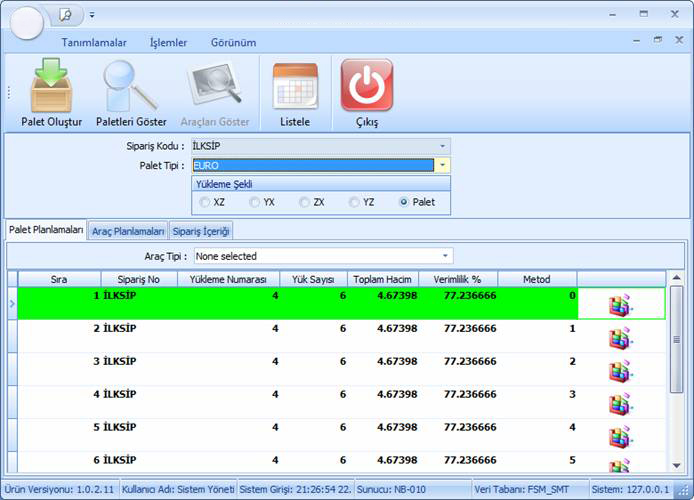
Sipariş girişi ekranında detayları tanımlanan sipariş Palet yükleme ekranında seçilmelidir.
Sipariş Kodu ve Palet Tipi seçildikten sonra Yükleme şekli seçilir;
XZ: Yükleme öncelikli olarak X düzleminde(palet genişliğince) ardından Z düzleminde (palet derinliğince) yüklenmektedir. Ardından Y düzleminde (palet yüksekliğince) katlı olarak yüklemeye devam edilir.
YX: Yükleme öncelikli olarak Y düzleminde(palet yüksekliğince) ardından X düzleminde (palet genişliğince) yüklenmektedir. Ardından Z düzleminde (palet derinliğince) yüklemeye devam edilir.
ZX: Yükleme öncelikli olarak Z düzleminde (palet derinliğince) ardından X düzleminde (palet genişliğince) yüklenmektedir. Ardından Y düzleminde (palet yüksekliğince) katlı olarak yüklemeye devam edilir.
YZ: Yükleme öncelikli olarak Y düzleminde (palet yüksekliğince) ardından Z düzleminde (palet derinliğince) yüklenmektedir. Ardından X düzleminde (palet derinliğince) yüklemeye devam edilir.
Palet: Bu Yükleme şeklinde tabanda mümkün olan en geniş şekilde yayılarak yükleme yapılır.
İlgili sipariş, Palet ve yukarıda detayları anlatılan Yükleme şekli seçilerek Palet Oluştur Butonu kullanılır ve verilen detaylar doğrultusunda Palet oluşturulur.
Paletleri göster butonu ile oluşturulan paletler ekrana çağrılır.
Önceki Palet ve Sonraki Palet Butonu ile paletler arasında geçişler sağlanabilir.
Önceki ve Sonraki Butonu Palete ilk yerleştirilecek parçadan son yerleştirilecek parçaya kadar süreçleri görmek için kullanılır. (Adım adım parça dizilimini palete yerleştirme şeklini görebilirsiniz.)
İlk Parça Butonu paleti tamamen boşaltıp sonraki butonu ile palete ilk yerleştirilecek parça gözlenmektedir.
Son Parça Butonu paletin yüklenmiş son halini ekrana yansıtacaktır.
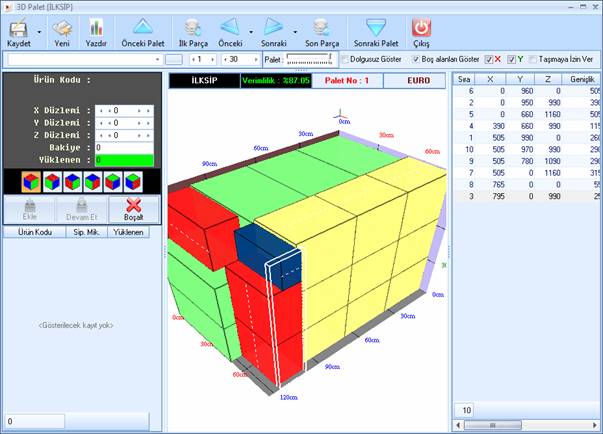
Palet içerisindeki bir parça seçildikten sonra Delete tuşuna basarak ya da Silme butonu ile seçili parça palet içerisinden silinir.
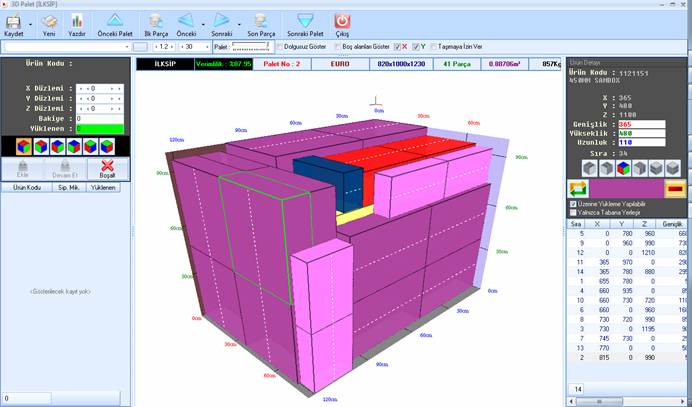
Ekranın sol tarafında sipariş bakiyeleri sağ tarafında ise kullanılabilecek boş alanlar listelenmektedir.
Ekranın Sol tarafında bulunan sipariş bakiyeleri palete X,Y ve Z düzlemi ne verilen değerler doğrultusunda Devam Et butonu kullanılarak ilgili palete yerleştirilir.
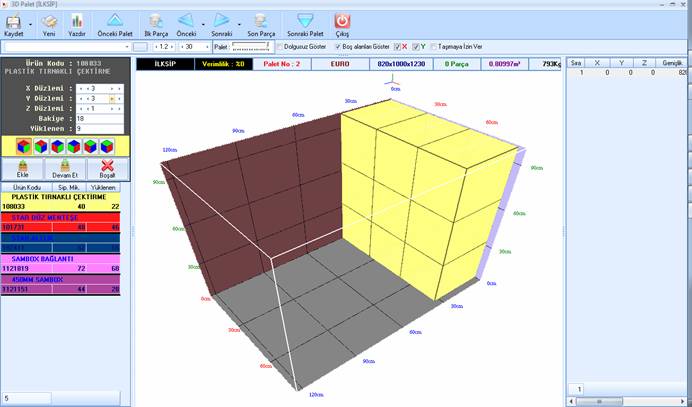
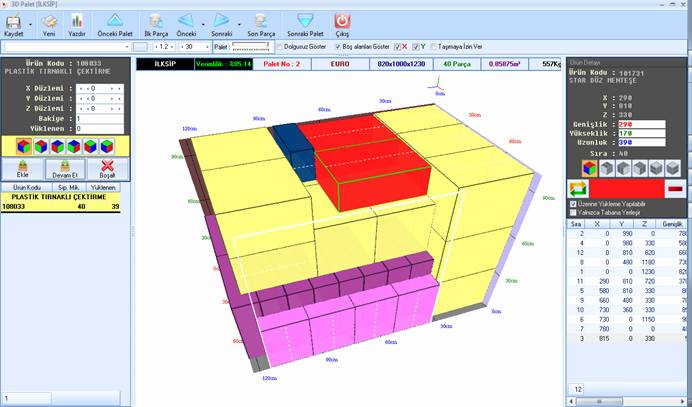
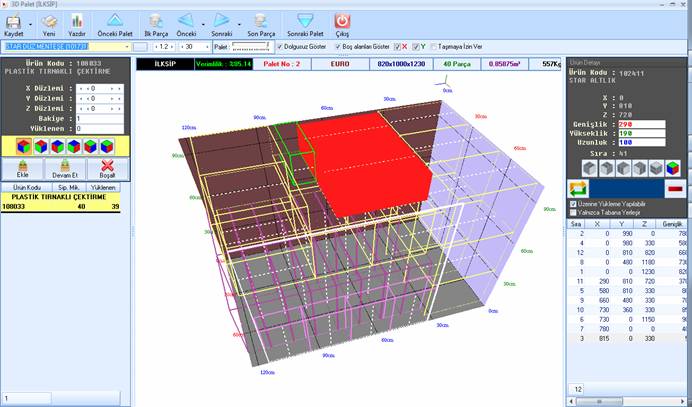
Aktif yükleme için Yazdır butonu tıklanarak adım adım yükleme reçetesi oluşturulur. İlgili reçete dosya olarak kaydedilir yada yazdır butonu ile yazdırılır.
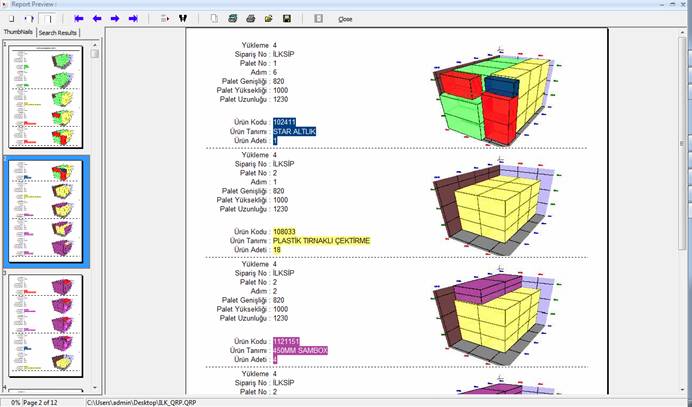
Araç Oluşturma Planlama
Araç oluşturma ile Palet oluşturma süreçleri aynı mantık ile işlemektedir.